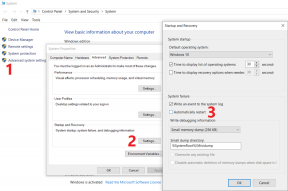3 τρόποι για γρήγορη επικόλληση μη μορφοποιημένου κειμένου στο Gmail
Miscellanea / / February 11, 2022
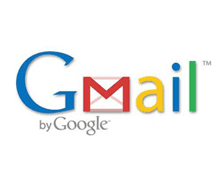
Μπορείτε να ανακαλύψετε πολλά για ένα άτομο από τη γραφή του. Αλλά η γραφή είναι σχεδόν σπάνια με τον ερχομό της ψηφιακής εποχής και των email. Ένα email μπορεί να μην είναι αρκετά επιστημονικό δείγμα, αλλά η φροντίδα που δίνουμε στη σωστή μορφοποίησή του, λέει κάτι για το
συνήθειες ηλεκτρονικού ταχυδρομείου
. Συνήθως, δίνουμε περισσότερο χρόνο σε
διαχείριση των εισερχομένων μας
αντί για ένα μόνο email.
Για παράδειγμα – το μη μορφοποιημένο κείμενο είναι ερεθιστικό για τον αναγνώστη. Είναι πραγματικά ενοχλητικό όταν κάποιος κάνει αντιγραφή-επικόλληση ενός αποσπάσματος ιστού στο παράθυρο σύνθεσης χωρίς να μπει στον κόπο να το μορφοποιήσει σωστά. Το πρώτο βήμα της μορφοποίησης ενός email είναι να αφαιρέσετε όλη τη μορφοποίηση και να επικολλήσετε το περιεχόμενο ως απλό κείμενο. Στη συνέχεια, εφαρμόστε όποια μορφοποίηση επιλέξει κάποιος για να ωραιοποιήσει την αλληλογραφία.
Ακολουθούν τρεις γρήγοροι τρόποι για γρήγορη επικόλληση μη μορφοποιημένου κειμένου στο Gmail, το οποίο δεν είναι απλό Επικόλληση ως κείμενο επιλογή.
Επικόλληση ως απλό κείμενο με συντόμευση πληκτρολογίου (μόνο Chrome)
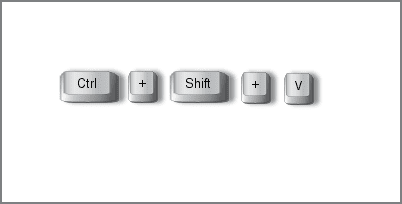
Όταν επικολλάτε κάτι στο Gmail, λαμβάνετε όλο το πρωτότυπο γραμματοσειρές, χρώματα και άλλα τυπογραφικά στολίδια. Γνωρίζουμε τη συντόμευση CTRL + V για την επικόλληση κάτι από το πρόχειρο. Αλλά απλώς προσθέστε το πλήκτρο Shift στη συντόμευση, π.χ. CTRL + SHIFT + V (Command-Shift-Option-V σε Mac) και μπορείτε να επικολλήσετε οτιδήποτε χωρίς καμία μορφοποίηση στο πρόγραμμα επεξεργασίας εμπλουτισμένου κειμένου του Gmail. Αυτός είναι ίσως ο πιο γρήγορος τρόπος για να επικολλήσετε ένα μπλοκ απλού κειμένου. Αλλά αυτή η συντόμευση πληκτρολογίου λειτουργεί Μόνο Chrome.
Επικολλήστε πρώτα το κείμενο στη γραμμή θέματος
Αυτή είναι μια μέθοδος που ανακάλυψε ο ίδιος, και σχεδόν άσκοπη. Επικολλήστε το μπλοκ κειμένου στο πλαίσιο πεδίου Θέμα του παραθύρου σύνθεσης του Gmail. Στη συνέχεια, πρέπει να το αποκόψετε και να το επικολλήσετε ξανά στο σώμα του email (Cut, ΔΕΝ Αντίγραφο). Είναι σχεδόν σαν να ανοίγεις το Notepad και να το χρησιμοποιείς ως μεσάζοντα. Μπορείτε επίσης να χρησιμοποιήστε τη γραμμή αναζήτησης ή τα παράθυρα διεύθυνσης. Δύο ή τρία κλικ, ναι…αλλά όπως έχω ανακαλύψει συχνά, είναι αρκετά γρήγορο.
Το παλιό παράθυρο σύνθεσης του Gmail & κατάργηση μορφοποίησης
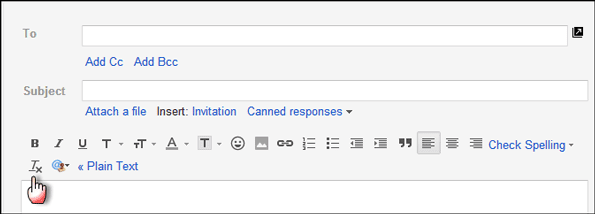
Το Gmail μπορεί να λείπει τόσο απλό Επικόλληση ως κείμενο επιλογή, αλλά σας δίνει μια Κατάργηση Μορφοποίησης χαρακτηριστικό που ορίζεται ως Tx ακριβώς δίπλα στα εικονίδια στοίχισης παραγράφων. Πρέπει να επικολλήσετε ένα κομμάτι εμπλουτισμένου κειμένου, να το επιλέξετε και, στη συνέχεια, να κάνετε κλικ στο εικονίδιο Κατάργηση μορφοποίησης για να το μετατρέψετε σε απλό κείμενο.
Φυσικά, μπορείτε επίσης να μεταβείτε στην προβολή απλού κειμένου κάνοντας κλικ στον σύνδεσμο δίπλα και να επιστρέψετε. Το μόνο πρόβλημα είναι ότι εάν έχετε στοιχεία εμπλουτισμένου κειμένου όπως μια υπογραφή, θα παραμείνουν σε απλό κείμενο.
ο νέο παράθυρο σύνθεσης Gmail έχει επίσης μια επιλογή απλού κειμένου με το ίδιο μειονέκτημα.
Είχαμε επίσης ρίξει μια ματιά σε εργαλεία όπως PureText, αλλά νομίζω ότι είναι λίγο υπερβολικό για μια τόσο απλή καθημερινή εργασία. Οποιοσδήποτε από αυτούς τους τρεις τρόπους για γρήγορη επικόλληση μη μορφοποιημένου κειμένου στο Gmail θα πρέπει να σας κρατήσει σε καλή θέση.
Τελευταία ενημέρωση στις 03 Φεβρουαρίου 2022
Το παραπάνω άρθρο μπορεί να περιέχει συνδέσμους συνεργατών που βοηθούν στην υποστήριξη της Guiding Tech. Ωστόσο, δεν επηρεάζει τη συντακτική μας ακεραιότητα. Το περιεχόμενο παραμένει αμερόληπτο και αυθεντικό.